警惕伪装成 Windows Defender 的安全警报
不要轻易相信那些看起来像是合法的 Windows Defender 安全警告,它们可能是欺诈的陷阱。 让我们一起来了解如何摆脱这些虚假警报的困扰。
诈骗者为了骗取钱财,可谓是煞费苦心,他们深知直接行骗并非易事。
他们会利用各种巧妙的手段,诱骗那些对技术不熟悉的人们做出他们本来不会做的事情。
其中一种常见的伎俩是制造一种紧迫感,声称用户的设备已被锁定,并要求他们立即联系虚假的技术支持。
弹出的窗口会显示一个电话号码,诱导用户一步步进入社会工程的陷阱,最终泄露重要的个人信息或预付所谓的“支持费用”。
接下来,我们将深入分析这种诈骗的运作方式,并探讨如何避免落入类似的虚假警告的圈套。
关于 Windows Defender 安全警告
Windows Defender 是 Windows 操作系统自带的病毒防护解决方案。诈骗分子正是利用这一点,伪装成 Windows Defender 的警告,从而提高他们行骗的成功率。
来源:微软社区
然而,就像大多数诈骗一样,这种手法并非完美无缺。细心的用户可以从字体的不一致、图像质量低下等方面识别出这些伪造的警告,从而将其与真正的系统警告区分开来。
有趣的是,甚至 Mac/iOS 用户也会收到类似的警告:
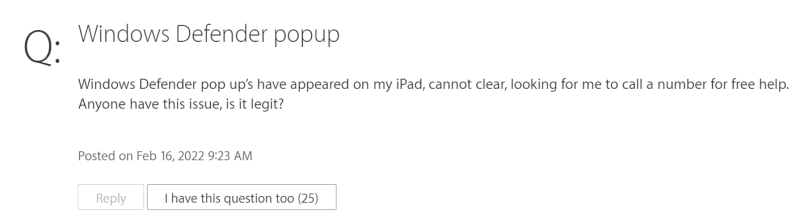
资料来源:苹果支持
这表明,这是一种基于浏览器的诈骗,它会随机攻击用户,而与他们的操作系统无关。
为何会出现 Windows Defender 警告?
原因往往是你进行了一些不当的操作,例如点击了可疑的链接、下载了恶意软件或者访问了不安全的网页。
这些操作可能会导致你的设备受到感染,随后可能会弹出警告窗口,威胁要锁定你的设备。
更糟糕的情况是,间谍软件可能会跟踪你的每一个操作,或者勒索软件可能会加密你的系统并索取巨额赎金才能恢复访问权限。
因此,如果只是出现 Windows Defender 的安全警告,那么你应该感到庆幸,并按照以下步骤摆脱困境。
如何从 Chrome 浏览器中删除 Windows Defender 安全警告
如果你使用的是 Chrome 浏览器或者其他基于 Chrome 的浏览器,那么标准的操作步骤是按下 alt+ctrl+delete 组合键,打开任务管理器。
在任务管理器中,找到你的浏览器名称,右键单击它并选择“结束任务”。
这将强制关闭浏览器。
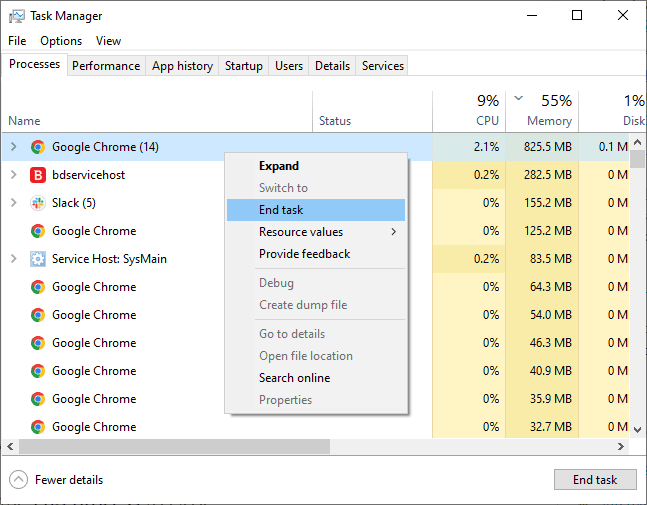
Chrome 用户还可以使用其内置的任务管理器,在关闭之前保存任何重要的内容。
你可以按下 shift+esc 组合键来访问它。 在 Chrome 的进程列表中,选择可疑的标签页,并使用“结束进程”将其关闭。
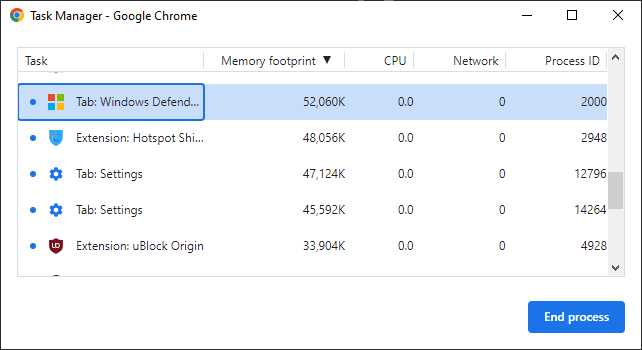
接下来,首先要做的是重置 Chrome 浏览器。 要执行此操作,请点击右上角的垂直省略号 (⋮),然后进入“设置”。
在侧边栏中,选择“重置并清理”。
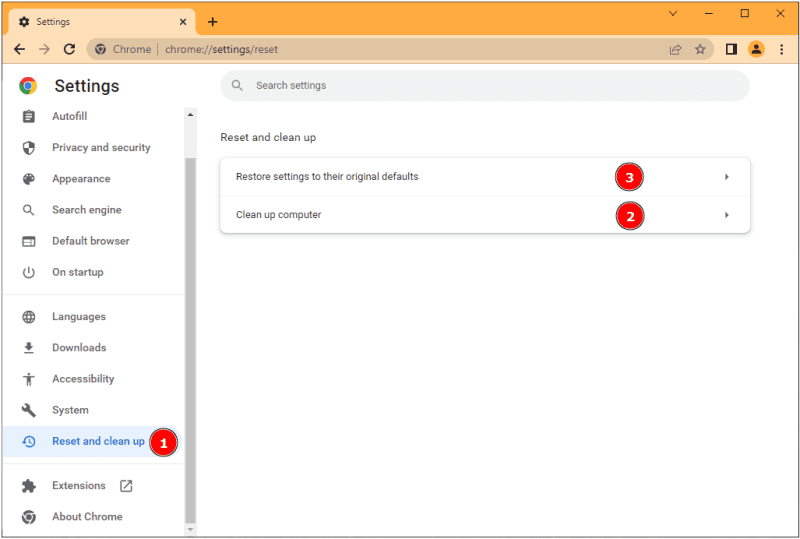
在此处,你可以直接将设置恢复为原始默认值,或者先使用“清理计算机”功能作为预防措施。
尽管它不能完全替代专业的杀毒软件,但它能够处理影响浏览体验的恶意软件,而这正是我们目前所面临的问题。 因此,在恢复默认值之前使用它并没有什么坏处。
最后一步是使用高级的杀毒软件对系统进行扫描。 如果你没有订阅任何杀毒软件,可以使用免费版本的 Malwarebytes 恶意软件清除工具。 此外,McAfee 还提供了 30 天的免费试用,无需信用卡,可以帮助清除系统中任何不需要的应用程序。
拥有付费的杀毒软件当然更好,但你也可以查看免费的 PC 防病毒软件列表。
当讨论到 Chrome 时,以上步骤通常适用于所有 Windows 浏览器。 即打开任务管理器关闭无响应的应用程序,重置浏览器,并使用杀毒软件进行扫描。
如何从 Safari 浏览器中删除 Windows Defender 安全警告
自 2015 年起,苹果公司将 Safari 浏览器的重置过程更改为一个多步骤的操作。现在,你需要清除网络历史记录、缓存、清理库文件夹,并删除扩展程序,才能使其恢复“全新”状态。
但是,如果你的书签很重要,建议你先备份它们。 你可以通过“文件”>“导出书签”来执行此操作。
清除网络历史记录
随着时间的推移,Safari 会不断存储占用虚拟内存的网页数据,从而降低整体的浏览体验。
因此,在 Mac 上重置 Safari 的第一步是清除浏览历史记录。
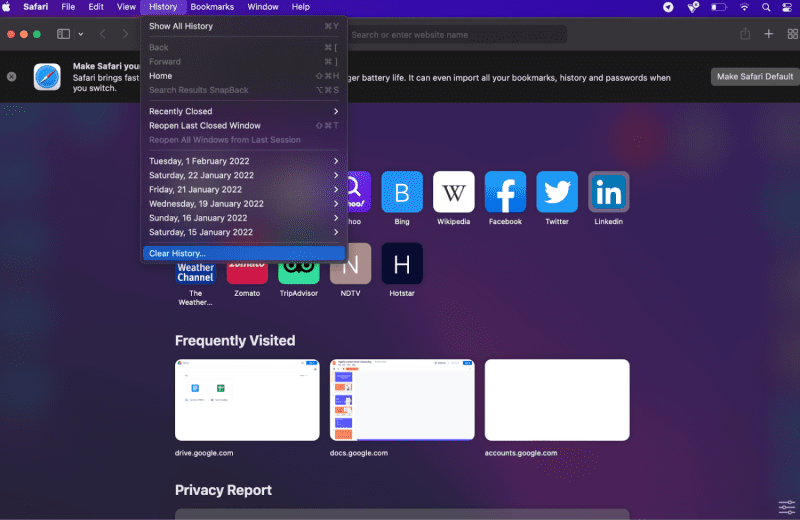
点击“历史记录”,然后从下拉菜单中选择“清除历史记录”,并在下一个弹出窗口中选择“所有历史记录”。
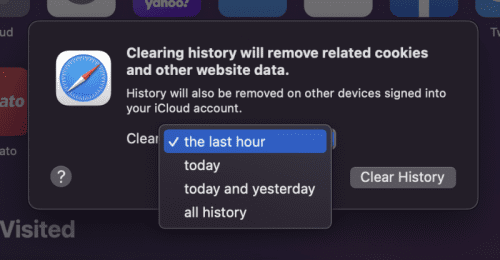
清空缓存
缓存会存储临时的网站数据,以加快网页加载速度。但是,有时建议清除缓存以优化浏览体验。
由于我们正在重置 Safari,因此清除缓存至关重要。
此功能隐藏在“开发”菜单中,该菜单默认情况下不可见。要启用此功能,请在顶部菜单中选择“Safari”,然后点击“偏好设置”。
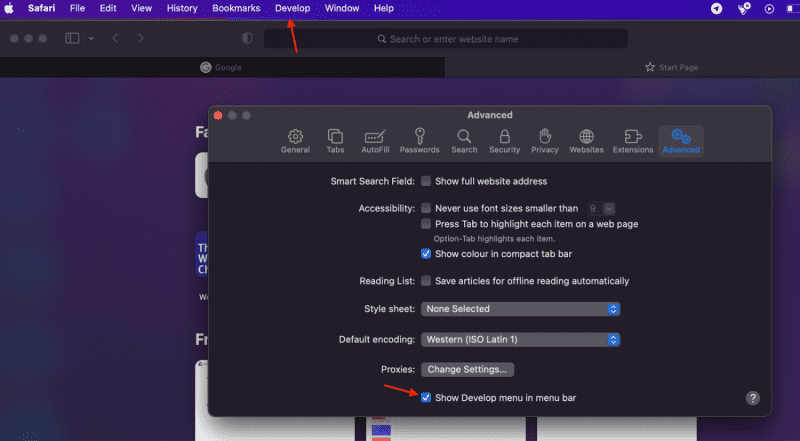
接下来,进入“高级”选项卡,并勾选“在菜单栏中显示‘开发’菜单”。
最后,点击菜单中的“开发”,并在下拉菜单中选择“清空缓存”。
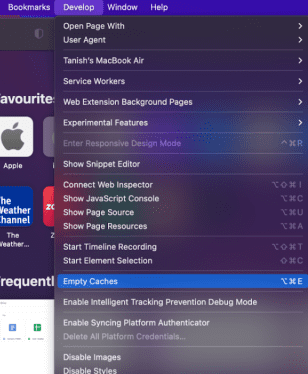
删除扩展程序
这是重置 Safari 的另一个关键步骤。 要删除扩展程序,请依次导航至“Safari”>“偏好设置”>“扩展程序”。
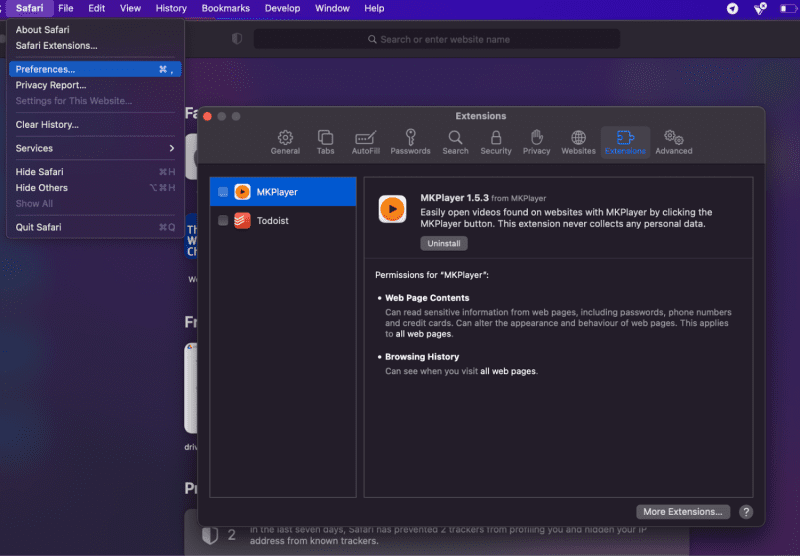
现在选择并卸载每个扩展程序。
删除 Safari 插件
你无法直接从浏览器中删除 Safari 插件。 相反,你需要在 ~/Library 和 Library 文件夹中删除它们。
在这两个位置,你需要找到“Internet Plug-Ins”文件夹,并将其内容删除。
以上四个步骤可以帮助你在 Mac 上重置 Safari 并删除 Windows Defender 安全警告。
但是,最好使用 macOS 的安全软件进行扫描。 作为快速修复,我建议使用适用于 Mac 的 Malwarebytes 免费杀毒软件来检查你的设备是否受到感染。
最后总结:这是一种技术支持诈骗!
Windows Defender 安全警告是一种诈骗手段,诈骗者试图诱骗你泄露敏感信息或者骗取你的钱财。
它属于基于浏览器的感染,这意味着你需要重置浏览器。 此外,使用高级杀毒软件进行全面的系统扫描应该可以解决问题。
PS:无论是否受到恶意软件的影响,几乎所有笔记本电脑都会受到热节流的限制,使用散热垫可以提高它们的性能。